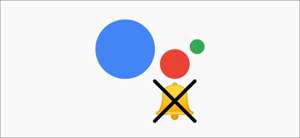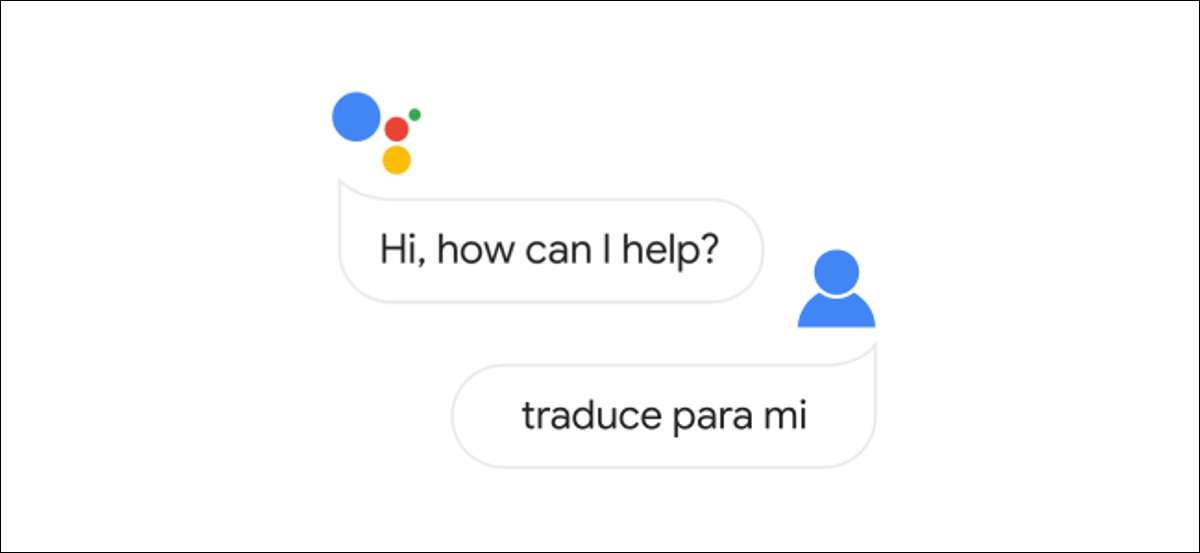
คุณอาจจะรู้ว่า ผู้ช่วยของ Google สามารถเข้าใจหลายภาษา แต่ไม่ทราบว่ามันสามารถเป็นล่ามของคุณมากเกินไป? คุณลักษณะ“โหมดล่าม” จะเด็ดสุด ๆ และรู้สึกมากมาย เราจะแสดงให้คุณเห็นว่ามันทำงานอย่างไร
เป็นชื่อที่แสดงถึงโหมดล่ามเป็นอะไรที่มากกว่าวลีที่แปลจากภาษาหนึ่งไปยังอีก จุดมุ่งหมายคุณลักษณะที่จะทำให้มันง่ายที่จะมีการสนทนากับคนที่พูดภาษาที่คุณไม่เข้าใจ
ที่เกี่ยวข้อง: วิธีการออกอากาศข้อความบน Google ช่วยลำโพงและจอแสดงผล
โหมดล่ามทำงานบนอุปกรณ์หลายอย่างที่ช่วยสนับสนุน Google รวมถึงหน้าแรกของ Google และลำโพง Nest แสดงสมาร์ท, โทรศัพท์และแท็บเล็ต คุณสามารถดูรายการเต็มรูปแบบของภาษาที่สนับสนุนใน หน้าเว็บของ Google .
สิ่งแรกที่คุณต้องทำคือการเปิด Google ช่วย บน เกี่ยวกับ Android อุปกรณ์นี้สามารถทำได้โดยกล่าวว่า“โอเค Google” หรือโดยการรูดจากมุมล่างซ้ายหรือ -right

ด้วย ของ iPhone หรือ ไอแพด คุณสามารถแตะแอป Google ช่วยจากหน้าจอหลัก
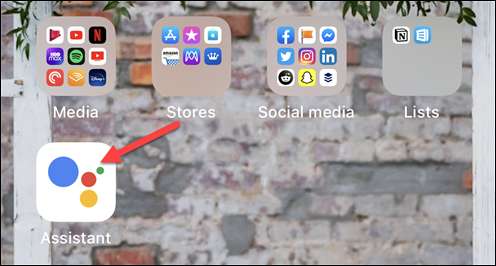
ในการเริ่มต้นโหมดล่ามคุณก็ต้องขอให้ Google ช่วยเป็นล่ามของคุณ วิธีที่คุณทำเช่นนี้จะกำหนดภาษาที่กำลังใช้งานอยู่ นี่คือตัวอย่างบางส่วน:
“เฮ้, Google, ...”
- “... เป็นล่ามภาษาสเปนของฉัน.”
- "... ตีความจากโปแลนด์ไปยังดัตช์"
- "... เป็นล่ามจีนของฉัน"
นอกจากนี้คุณยังสามารถพูดว่า“เฮ้ของ Google เปิดโหมดล่าม” และมันจะถามภาษาที่คุณต้องการใช้
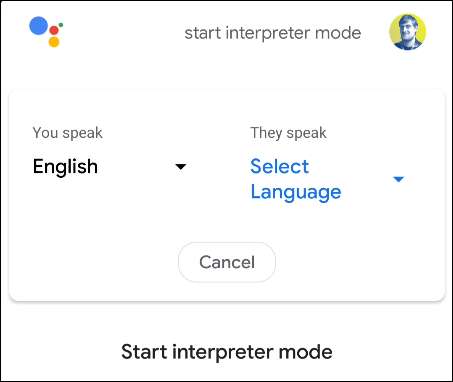
มีคู่ของวิธีการที่แตกต่างกันของการป้อนข้อมูลในโหมดล่ามให้ เริ่มต้นคือ“อัตโนมัติ” ซึ่งจะตรวจหาภาษาของแต่ละคนและแปลเป็นภาษาอื่น ๆ

โหมด“คู่มือ” ช่วยให้คุณสามารถเลือกหนึ่งภาษาในเวลาที่จะได้รับการแปล แตะไอคอนไมโครโฟนสำหรับภาษาที่มีการพูด
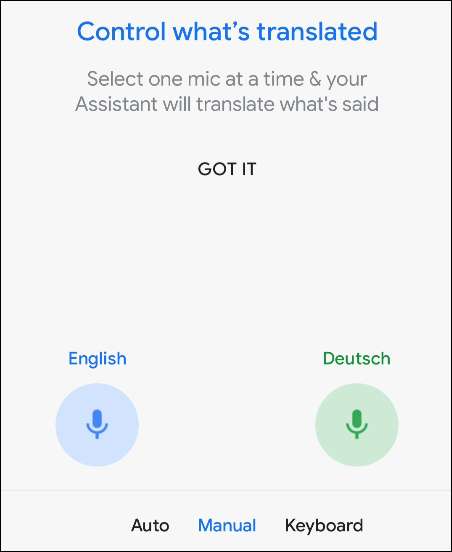
นอกจากนี้คุณยังสามารถพิมพ์ด้วยแป้นพิมพ์ แตะไอคอนแป้นพิมพ์สำหรับภาษาใดก็ตามที่คุณกำลังใช้และมันจะได้รับการแปล
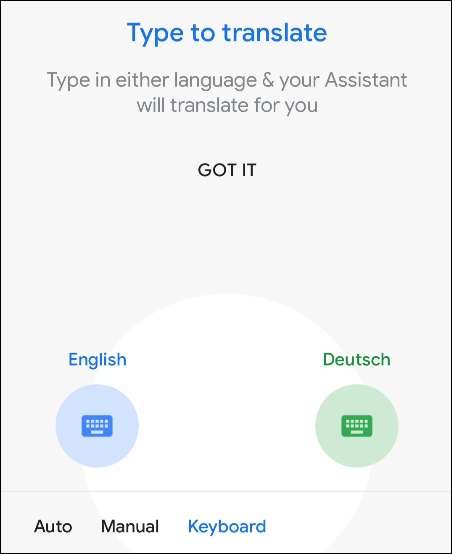
“อัตโนมัติ” โหมดเป็นวิธีแบบไดนามิกมากที่สุดเท่าที่มันจะเริ่มต้นหลังจากที่แต่ละฟังแปลภาษา คุณสามารถตั้งค่าอุปกรณ์ลงระหว่างตัวเองและคนอื่น ๆ และผลัดกันพูดคุยกับข้อมูลทางกายภาพน้อยบนอุปกรณ์
โหมดล่ามในรถยนต์
ลำโพงสมาร์ทและการแสดงโหมดล่ามทำงานในโหมด“อัตโนมัติ” เท่านั้น มันเริ่มต้นด้วยคำสั่งเช่นเดียวกับก่อน
“เฮ้, Google, ...”
- "... เป็นล่ามอิตาลีของฉัน"
- "... ตีความจากโปแลนด์ไปยังดัตช์"
- "... เป็นล่ามจีนของฉัน"
หรือพูดว่า“เฮ้ของ Google เปิดโหมดล่าม” และมันจะถามภาษาที่คุณต้องการใช้

Google ช่วยจะอธิบายว่าคุณจะได้ยินเสียงเมื่อมันฟัง เมื่อคุณได้ยินเสียงที่คุณสามารถพูดคุย ผู้ช่วยจะแปลโดยอัตโนมัติทุกภาษาและคุณสามารถกลับไปมารอให้เสียงในแต่ละครั้ง
เพื่อหยุดการใช้โหมดล่ามที่นี่มีคำสั่งบางอย่างที่คุณสามารถใช้:
- "หยุด"
- "ล้มเลิก"
- “Exit”
บนโทรศัพท์มือถือแท็บเล็ตสมาร์ทและการแสดงคุณสามารถแตะ“X” ที่มุมขวาบนได้เป็นอย่างดี
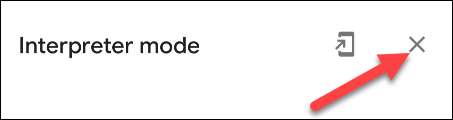
โหมดล่ามสามารถเป็นเครื่องมือที่มีประสิทธิภาพมากในบางสถานการณ์ วันของวลีที่พิมพ์ลงในล่ามมากกว่า